Reklama
Ak používate Gmail na webe, pridaním užitočných rozšírení prehľadávača môžete ušetriť čas a zvýšiť svoju produktivitu. Pomocou oznamovateľov, plánovačov, sledovačov, tvorcov podpisov a podobných nástrojov môžete ľahko skrátiť čas strávený so správami.
Pre jednoduché spôsoby zlepšiť svoju produktivitu Ako používať nástroje produktivity spoločnosti Google na maximalizáciu časuGoogle Keep, Google Calendar a Gmail sú nástroje produktivity, ktoré vám pomôžu spravovať svoj čas. Ukážeme vám, ako môžete pomocou bezplatných nástrojov spoločnosti Google optimalizovať svoj pracovný deň. Čítaj viac Ak používate Gmail, pozrite si tieto úžasné rozšírenia prehliadača Gmail.
Upozornenia a správa základných doručených
Keď tvrdo pracujete online, ale čakáte na e-mail od určitej osoby alebo na konkrétnu tému, upozornenia Gmailu sa môžu hodiť. To vám umožní pokračovať v práci, výskume alebo štúdiu bez neustálej kontroly doručenej pošty. Checker Plus je úžasné rozšírenie prehliadača, pretože poskytuje upozornenia na pracovnej ploche, ktoré sa objavia pre nové správy.
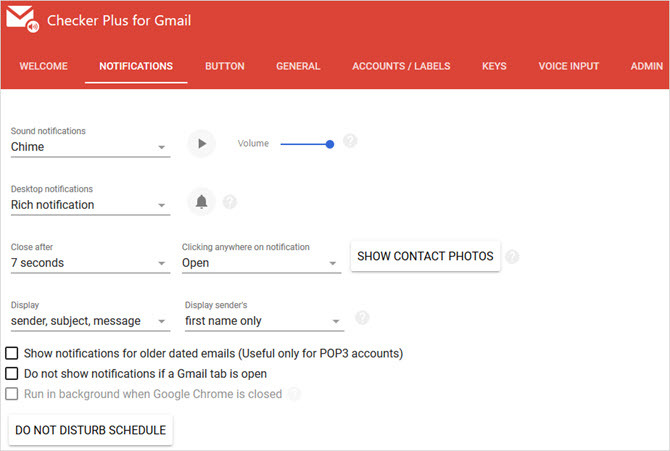
Okrem toho na paneli nástrojov vidíte aj počet neprečítaných e-mailov postarať sa o základné riadenie doručenej pošty 11 rozšírení prehliadača Chrome, vďaka ktorým bude váš zážitok z Gmailu vynikajúciGoogle vytvára prehliadač Chrome a Google vytvára Gmail. Prirodzene, existuje niekoľko skvelých rozšírení prehliadača Chrome, ktoré vám spríjemnia používanie služby Gmail. Čítaj viac bez otvorenia Gmailu. Na paneli s nástrojmi kliknite na tlačidlo Checker Plus a označte položky ako prečítané, napíšte nový e-mail alebo vyhľadajte. V prípade jednotlivej správy ju môžete archivovať alebo odstrániť, označiť ako spam alebo ako prečítané, alebo si ju môžete prečítať iba kliknutím.
Checker Plus ponúka množstvo nastavení, ktoré môžete nakonfigurovať tak, aby pre vás fungovali lepšie. Od zvukov upozornení a správ správ po viac účtov a štítkov v Gmaile je rozšírenie plné funkcií. Dávajte pozor na svoju prácu namiesto svojej doručenej pošty s Checker Plus.
Plánovanie a pripomienky
Možno budete chcieť naplánovať zasielanie e-mailov neskôr alebo len tak, aby ste im boli pripomenutí. Right Inbox for Gmail robí obe tieto veci, rovnako ako vám umožňuje pridávať poznámky a vytvárať opakujúce sa e-maily. Pri plánovaní e-mailov môžete zvoliť jednu, dve alebo štyri hodiny, zajtra ráno alebo popoludní, alebo zvoliť konkrétny dátum a čas.
Pripomienky vám tiež poskytujú možnosti, aby ste mohli dostávať upozornenia iba v prípade, že na ne nikto neodpovie, a vyberte, čo by ste v tomto prípade chceli robiť. Môžete ho napríklad nechať vrátiť do svojej doručenej pošty, označiť ako neprečítané alebo použiť štítok. Pripomenutie môžete tiež nastaviť na konkrétny čas, ak uprednostňujete použitie rovnakých možností ako plánovač e-mailov.
K e-mailu, ktorý dostanete, pošlete alebo napíšete, môžete tiež rýchlo pridať súkromnú poznámku. Right Inbox for Gmail ponúka tieto funkcie zadarmo za 10 e-mailov mesačne, ale s platený plán, získate neobmedzenú kvótu a funkciu opakovaného e-mailu.
Ak zvažujete nákup e-mailového plánovača, Right Inbox for Gmail je skvelým doplnkom na vyskúšanie pred nákupom. Alebo ich jednoducho použite, ak pre vás kvóta a funkcie fungujú.
Blokovanie a odstránenie odosielateľov
3. Cleanfox pre Gmail (Chrome, Firefox)
Ak potrebujete rýchly a jednoduchý spôsob zrušenia odberu e-mailov alebo blokovania odosielateľov, je Cleanfox pre Gmail ideálny. Po nainštalovaní tohto rozšírenia a otvorení e-mailu sa v pravom hornom rohu správy zobrazia možnosti.
Môžete zobraziť počet e-mailov od tohto odosielateľa a percento otvorenej sadzby. Potom vyberte možnosť odhlásenia a blokovania odosielateľa, odstránenia e-mailov z nich alebo vytvorenia filtra.

Ak kliknete na tlačidlo Cleanfox, môžete prejsť na webovú stránku, prihlásiť sa a získať súhrn e-mailov, ktoré môžete odstrániť alebo zrušiť odber kliknutím. Je to tiež rýchly spôsob, ako vyčistiť doručenú poštu v službe Gmail. Cleanfox tiež pracuje s programami Outlook a Yahoo, takže sa môžete postarať o viac ako jeden e-mailový účet, čo je super pohodlné.
Sledovanie pomocou upozornení
4. Mailtrack (Chrome, Firefox, Opera, Edge)
Pre sledovanie ak a kedy vaše e-maily sú otvorené, vyskúšajte službu Mailtrack. Keď napíšete správu, stačí kliknúť na tlačidlo sledovania a farba sa zmení na zelenú. Ak chcete, môžete dostať upozornenie kliknutím na tlačidlo zvončeka vedľa tlačidla sledovania. Potom pokračujte v správe alebo ju pošlite.
Pri e-maile, ktorý sledujete, sa vedľa priečinka Sent Mail zobrazí zelená značka začiarknutia. Po otvorení e-mailu sa obe začiarknutia rozsvietia na zeleno. Je to pohodlný spôsob, ako tieto správy vyhľadať. Ak však upozornenie povolíte, dostanete e-mail priamo do vašej doručenej pošty od Mailtrack, v ktorom bude uvedené, ako rýchlo bol váš e-mail otvorený a presné dátumy odoslania a čítania s časmi.
Ak kliknete na tlačidlo Mailtrack vo svojom Gmaile hore, môžete svoj nastavenie pre upozornenia, upozornenia, pripomenutia a sledovanie odkazov. Správy, ktoré sledujete, sa odošlú s podpisom Mailtrack, ktorý je možné odstrániť pomocou platená aktualizácia Ak chceš. Ale pre jednoduché sledovanie vidíte na prvý pohľad namiesto toho, aby ste premýšľali, či váš príjemca dokonca otvoril váš e-mail, Mailtrack je úžasný.
E-mailové podpisy
Ak chcete nástroj na vytvorenie samostatného e-mailového podpisu, WiseStamp je dobrá voľba. Ak chcete vytvoriť alebo upraviť svoj podpis, môžete navštíviť webovú stránku kliknutím na ikonu v hornej časti Gmailu alebo v dolnej časti okna na písanie správy a výberom Upraviť podpis.
Teraz môžete skutočne byť kreatívni. Pridajte svoje podpisové údaje, ako sú meno, telefón a web. Ak chcete, pripojte fotografiu alebo logo svojej spoločnosti. Potom pridajte odkaz na profil sociálnych médií pre Facebook, Twitter alebo LinkedIn. Všetky tieto položky sú voliteľné, takže musíte zahrnúť iba požadované položky.

WiseStamp vám poskytuje nástroje na vytvorenie jednoduchého podpisu zadarmo, ale pomocou platená aktualizácia môžete samozrejme urobiť viac. Vytvárajte viac podpisov, upravujte veľkosti ikon písma a sociálnych médií a používajte prémiové šablóny pre profesionálny vzhľad. Ale zadarmo môžete pridajte do svojich správ pekný podpis Ako spravovať svoj e-mailový podpis v programe OutlookE-mailové podpisy majú mnoho výhod. Ukážeme vám, ako vytvoriť, pridať, formátovať a zmeniť svoj podpis v programe Microsoft Outlook. Je to ľahké a efektívne. Čítaj viac kliknutím pomocou rozšírenia WiseStamp.
Podpisové formuláre
6. HelloSign pre Gmail (Chrome, safari)
Dostali ste niekedy prostredníctvom e-mailu formulár, ktorý ste museli podpísať? Musíte si ho stiahnuť, vytlačiť, podpísať, naskenovať a vrátiť, nie? HelloSign je rozšírenie prehliadača Chrome a Safari pre Gmail, ktoré vám umožňuje podpisovať formuláre a dokumenty priamo vo vašom prehliadači a vyhnúť sa tak všetkej práci navyše.
Po nainštalovaní rozšírenia a zaregistrovaní bezplatného účtu sa zobrazí ikona znamenie vedľa tlačidla na stiahnutie a tlačidiel služby Disk Google v dokumente vo vašej správe. Kliknite naň a otvorí sa okno s dokumentom. Potom môžete pridať svoj podpis, iniciály, začiarknutie a dátum tak, že v dokumente vyberiete miesto a vložíte ho stlačením príslušného tlačidla.
Na podpisy a iniciály môžete použiť tie, ktoré uložíte pomocou HelloSign, alebo nakresliť, napísať alebo nahrať obrázok. Po dokončení kliknite na tlačidlo OK priložiť a podpísaný formulár sa pripojí k odpovedi v pôvodnej správe. Môžete pracovať s tromi dokumentmi mesačne zadarmo, ale ak potrebujete podpísať viac, môžete sa pozrieť Platené plány spoločnosti HelloSign.
Sledovanie, plánovanie, pripomienky a ďalšie
Jedno posledné rozšírenie by ste mali určite vyskúšajte službu Gmail 13 rýchlych trikov a rozšírení, aby ste sa stali výkonným používateľom služby GmailAk ste používateľom služby Gmail, máte nekonečný prúd trikov a rozšírení, aby ste z toho mohli čo najlepšie vyťažiť. Budeme skúmať niektoré z najlepších v tomto článku. Čítaj viac je Gmelius. Je to fantastický nástroj typu všetko-v-jednom na sledovanie, plánovanie, pripomienky, poznámky, úlohy a šablóny. Na plánovanie si môžete vybrať jednu, dve alebo štyri hodiny, neskôr dnes, zajtra ráno alebo popoludní, tento víkend alebo budúci týždeň. Môžete si tiež zvoliť vlastný dátum a čas, pridať ďalšiu kontrolu alebo nastaviť opakovanie správy.
Sledujte e-maily kliknutím na tlačidlo, odhláste sa na odber tých, ktoré už nechcete dostávať, a pridajte súkromnú poznámku pre seba. Gmelius ponúka šablóny, ktoré môžete použiť na urýchlenie zostavovania vašich správ. Môžete si vybrať schôdzu, odporúčanie alebo uvítaciu šablónu. Navyše môžete svoj aktuálny e-mail uložiť ako šablónu alebo si ho môžete vytvoriť od začiatku.

To, čo robí Gmelius ešte praktickejším, je funkcia úloh. Môžeš premeniť akúkoľvek správu na úlohu Ako zmeniť Gmail na zoznam úloh a kalendár pomocou rozšírenia prehliadača ChromeHľadáte ľahší spôsob, ako prepojiť svoje e-maily alebo úlohy s kalendárom? Nehľadajte nič viac ako Handle for Gmail. Toto rozšírenie Google Chrome zapadne do vašej rutiny a zvýši vašu produktivitu. Čítaj viac splatnosť dnes, zajtra alebo v budúcnosti. Potom kliknite na štítok Zoznam úloh a zobrazte svoje úlohy na doske Kanban. Tam ich môžete uprednostniť, označiť ako dokončené alebo ich presunúť do iného dátumu splatnosti. Môžete vytvoriť novú dosku a ľahko prepínať medzi viacerými doskami.
Gmelius vám umožňuje vyskúšať všetky tieto funkcie zadarmo a po skončení skúšobného obdobia ich obmedzuje na sledovanie a prispôsobenie. Ale ak sa vám tento nástroj páči, môžete upgrade na platený účet.
Ktoré rozšírenie Gmailu vám zvýši produktivitu?
Tieto rozšírenia ste už zakryli, bez ohľadu na to, či potrebujete upozornenia, aby ste mohli pokračovať v práci, pripomenutia, aby ste nezabudli na následné opatrenia alebo nástroj na odstránenie, ktorý vám umožní rýchlo vyčistiť doručenú poštu. A ďalšie tipy týkajúce sa produktivity pre produkty Google nájdete na stránke tento užitočný článok Ponorte sa do ďalších tipov a trikov pre produktivitu spoločnosti Google pomocou týchto 5 kurzovGoogle je jedným z najmocnejších nástrojov produktivity, aké kedy boli vynájdené. Preceňujete však svoje zručnosti pomocou rôznych nástrojov, ktoré poskytuje? Vyskúšajte jeden z kurzov Udemy a vylepšite svoje zručnosti Google. Čítaj viac .
Máte obľúbené rozšírenie prehliadača Gmail, ktoré vám pomôže pracovať lepšie, rýchlejšie alebo ľahšie? Dajte nám vedieť, čo to je v komentároch nižšie, aby sme to mohli skúsiť!
So svojím BS v oblasti informačných technológií Sandy pracovala mnoho rokov v IT priemysle ako projektová manažérka, riaditeľka oddelenia a PMO Lead. Potom sa rozhodla nasledovať svoj sen a teraz píše o technológii na plný úväzok.